MOMSMONEY.ID - Apple merilis iOS 18 untuk masyarakat umum pada 16 September, seminggu setelah perusahaan mengumumkan jajaran iPhone 16 baru. Ada beberapa fitur baru, di antaranya yaitu mengunci dan menyembunyikan aplikasi di iOS 18.
Ada beberapa cara mengunci dan menyembunyikan aplikasi di iOS 18 dengan fitur terbarunya.
Hadirnya fitur iOS 18 terbaru ini akan menambah keamanan yang ada di iPhone Anda. Dua fitur baru dimaksudkan untuk menambahkan lapisan keamanan ekstra ke aplikasi Anda dengan memungkinkan Anda mengunci atau menyembunyikannya dari orang lain.
Baca Juga: 5 Fitur Aplikasi Foto Baru yang Wajib Dicoba di iOS 18
Fitur-fitur ini dapat sangat membantu orang tua dengan anak-anak kecil.
Dengan fitur-fitur baru yang dapat mengunci dan menyembunyikan aplikasi di iOS 18, Anda dapat mengambil langkah-langkah untuk memastikan hal ini tidak terjadi pada Anda.
Berikut ini cara mengunci dan menyembunyikan aplikasi di iOS 18 :
/2024/09/17/265210645p.jpg)
Cara Mengunci Aplikasi di iOS 18
1. Tekan lama pada aplikasi.
2. Ketuk Perlukan Face ID.
3. Ketuk Perlukan Face ID lagi.
Kini, setiap kali Anda mencoba mengakses aplikasi ini, aplikasi tersebut akan memerlukan Face ID atau kode sandi untuk membukanya.
Anda tidak dapat mengunci setiap aplikasi di iPhone Anda. Beberapa aplikasi, seperti Kamera, Cari Milik Saya, dan Setelan tidak dapat dikunci.
Baca Juga: Cara Upgrade Spotify Premium iOS hingga Android dan Biayanya
Namun, Anda dapat mengunci sebagian besar aplikasi, seperti App Store, Pesan, dan aplikasi pihak ketiga.
Cara Menyembunyikan Aplikasi di iOS 18
Menyembunyikan aplikasi di iPhone juga menguncinya dan prosesnya sama seperti mengunci aplikasi.
Pilihan ini tidak tersedia untuk semua aplikasi. Berdasarkan pengalaman saya dengan iOS 18, Anda hanya dapat menyembunyikan aplikasi pihak ketiga, seperti Instagram dan Twitter.
Berikut caranya :
1. Tekan lama pada suatu aplikasi.
2. Ketuk Perlukan Face ID.
3. Ketuk Sembunyikan dan Perlukan Face ID.
iPhone Anda kemudian akan meminta Face ID atau kode sandi, lalu akan menanyakan apakah Anda yakin ingin menyembunyikan aplikasi tersebut.
Menu baru akan muncul di ponsel Anda yang menyatakan bahwa menyembunyikan aplikasi akan menghapus ikon dan nama aplikasi dari layar beranda dan menempatkannya di folder Tersembunyi di Pustaka Aplikasi Anda.
Menu tersebut juga akan menyatakan bahwa Anda tidak akan menerima pemberitahuan apa pun dari aplikasi tersebut. Ketuk Sembunyikan Aplikasi di bagian bawah menu, dan iPhone Anda akan menyembunyikan aplikasi tersebut.
Untuk melihat aplikasi tersembunyi, geser ke kanan hingga Anda berada di Perpustakaan Aplikasi.
Gulir ke bagian bawah halaman, di sana Anda akan melihat folder berlabel Tersembunyi dengan simbol yang tampak seperti mata dengan garis di tengahnya.
Baca Juga: Cara Transfer via Aplikasi Livin Mandiri ke Sesama Bank, Antar Bank & Biaya Transfer
Ketuk folder ini dan masukkan Face ID atau kode sandi Anda. Folder tersebut kemudian akan menampilkan aplikasi tersembunyi Anda.
Cara Membuka dan Menghapus Kunci dari Aplikasi
Jika Anda ingin menampilkan kembali atau menghapus kunci dari suatu aplikasi, tekan lama pada aplikasi tersebut, ketuk Jangan Perlukan Face ID dan masukkan Face ID atau kode sandi Anda.
Aplikasi yang terkunci sekarang akan dibuka kuncinya, dan aplikasi yang tersembunyi akan dihapus dari folder Tersembunyi. Menampakkan kembali aplikasi tidak akan mengembalikannya ke layar beranda.
Untuk menambahkan kembali aplikasi ke layar beranda, buka Pustaka Aplikasi, tekan lama aplikasi, lalu ketuk Tambahkan ke Layar Beranda.
Jadi itulah beberapa cara mengunci dan menyembunyikan aplikasi di iOS 18 terbaru.
Cek Berita dan Artikel yang lain di Google News

/2024/09/18/1984247179.jpg)
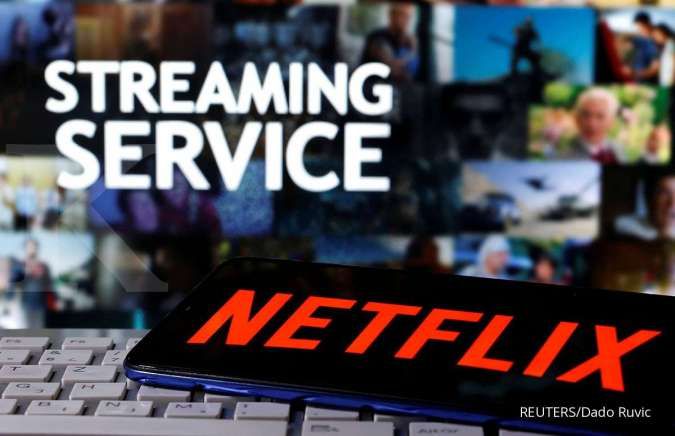
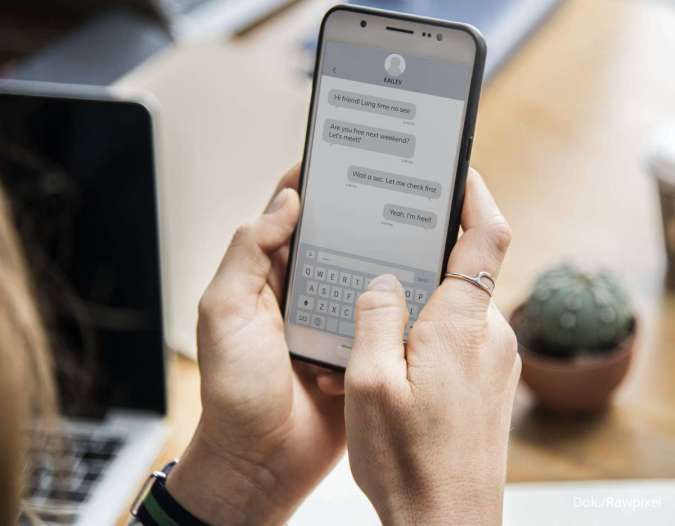

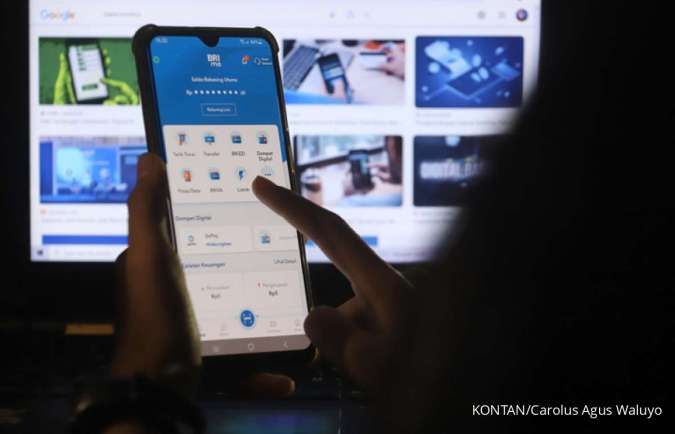










/2025/12/22/1332526986p.jpg)
/2025/02/18/350366790p.jpg)
/2025/10/31/1660191052p.jpg)
/2025/09/18/1780848429p.jpg)